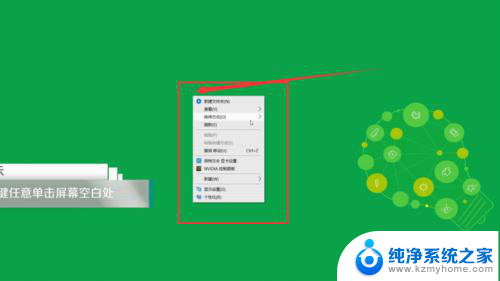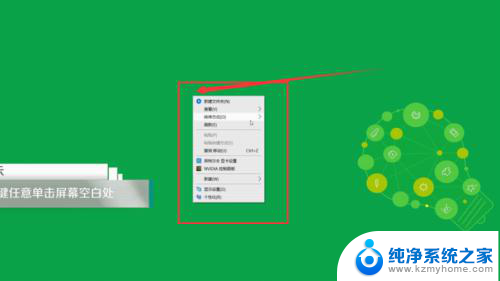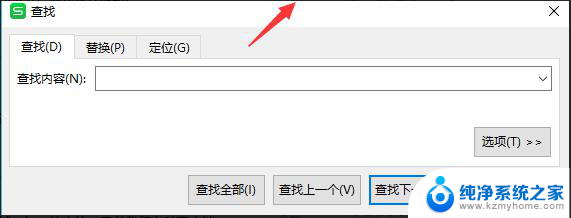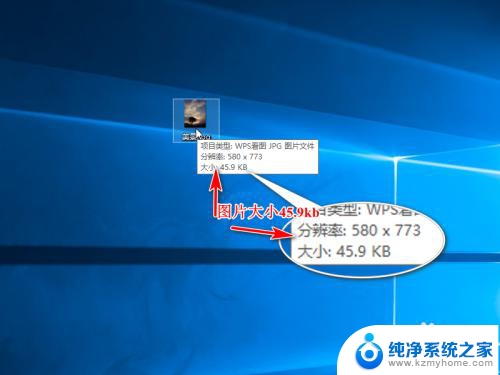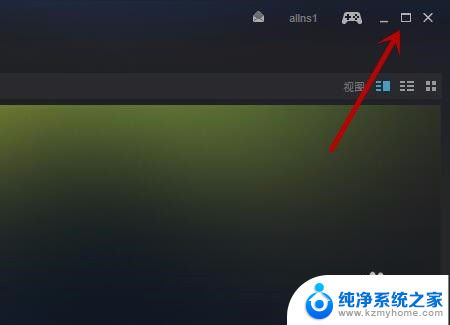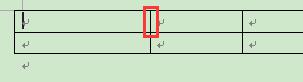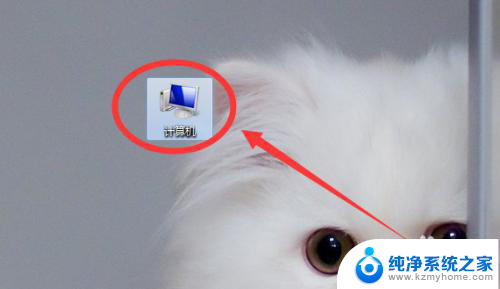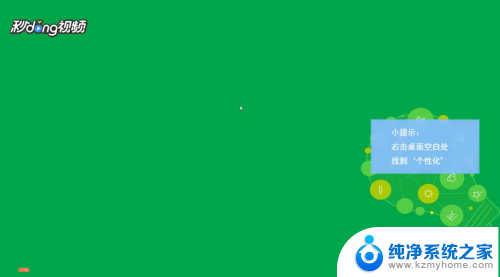电脑打开窗口大小调整 电脑窗口大小调整技巧
更新时间:2023-12-12 15:06:05作者:xiaoliu
电脑窗口大小调整是我们在使用电脑时经常遇到的一个问题,有时候我们需要同时打开多个窗口进行多任务处理,而窗口的大小会直接影响我们的工作效率和使用体验。掌握一些电脑窗口大小调整的技巧是非常重要的。无论是在Windows系统还是Mac系统中,都有各种快捷键和手势操作可以帮助我们迅速调整窗口的大小和位置。在本文中我们将介绍一些常用的电脑窗口调整技巧,帮助大家更加高效地使用电脑。
具体方法:
1打开电脑,鼠标右键任意单击屏幕空白处。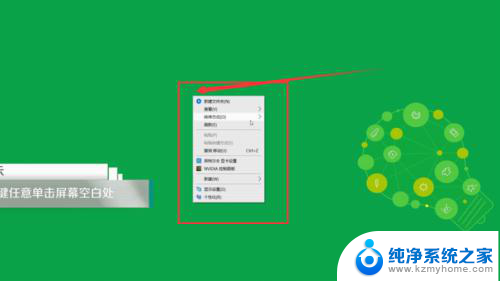 2在弹出的菜单栏中选择“显示设置”。
2在弹出的菜单栏中选择“显示设置”。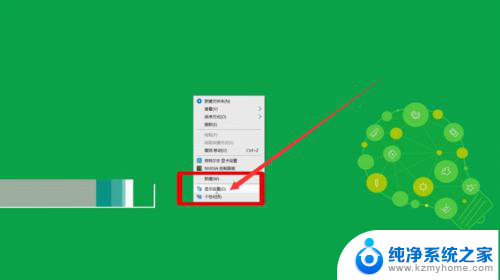 3在缩放与布局中选择布局的缩放。
3在缩放与布局中选择布局的缩放。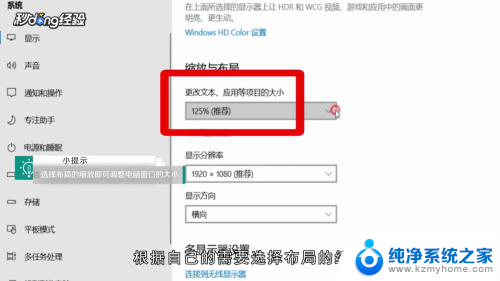 4还可以更改下方的分辨率来调整窗口的大小。
4还可以更改下方的分辨率来调整窗口的大小。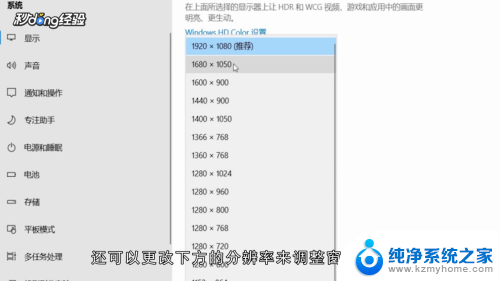 5将鼠标放在需要调整的窗口边缘,当鼠标可以向两侧拉伸的箭头的时候。按住鼠标左键拖动鼠标即可更改窗口的大小。
5将鼠标放在需要调整的窗口边缘,当鼠标可以向两侧拉伸的箭头的时候。按住鼠标左键拖动鼠标即可更改窗口的大小。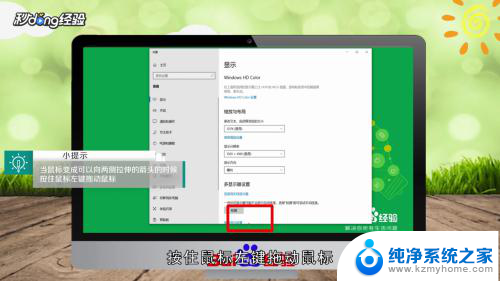 6总结如下。
6总结如下。
以上就是调整电脑窗口大小的所有内容,如果需要的话,您可以按照这些步骤进行操作,希望对您有所帮助。